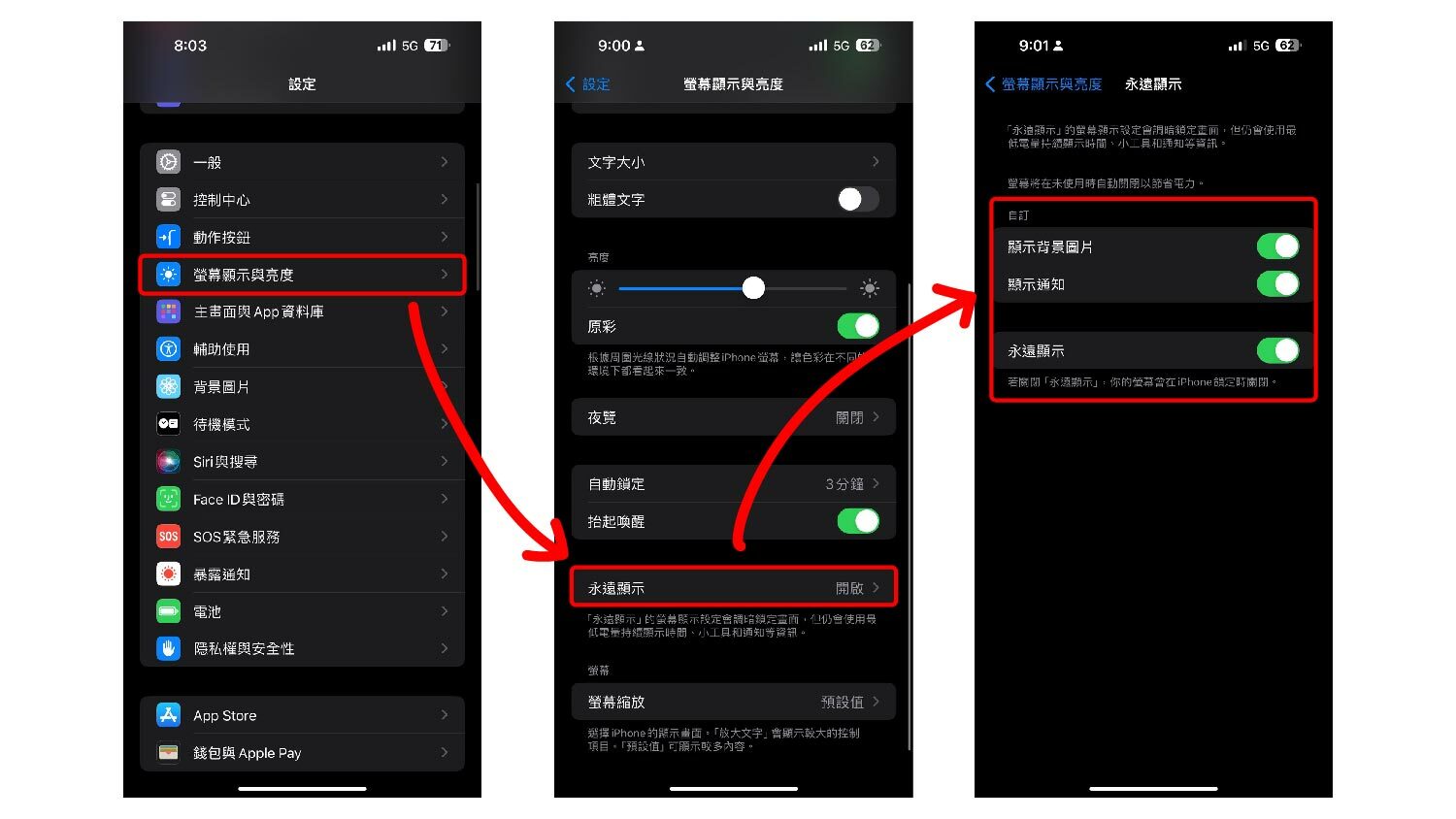3C科技 / 責任編輯:Pipa / 蘋果、iPhone功能、永遠顯示、隨顯螢幕、AOD、功能介紹
蘋果在去年替 iPhone 14 Pro 和 iPhone 14 ProMax加入「永遠顯示」(Always-On Display,AOD)功能後,就有許多新的 iPhone 14 Pro系列使用者向 Q哥詢問「為什麼 iPhone的螢幕會一直亮著?」、「這個功能可以關閉嗎?」隨著今年 iPhone 15 Pro系列的推出,提出這些問題的使用者越來越多,這篇 Q哥就教大家怎麼設定(關閉/開啟)永遠顯示功能。
螢幕為什麼會亮著?永遠顯示 AOD 隨顯螢幕介紹
永遠顯示 AOD (Always-On Display)又稱隨顯螢幕,是蘋果在 iPhone 14 Pro 和 iPhone 14 Pro Max 加入的新功能,能讓 iPhone 在鎖定畫面的狀態下,以「最低亮度」和 「1Hz 的極低刷新率」顯示部分資訊。
AOD功能讓 iPhone手機在待機的狀態下,也能以最低亮度顯示部分重要資訊,並且使用者可以自訂要顯示的資訊,預設的資訊為日期與時間。
特別注意:目前僅有 iPhone 14 Pro、 iPhone 14 ProMax、 iPhone 15 Pro、 iPhone 15 ProMax等四款機型有支援永遠顯示功能。
永遠顯示AOD耗電嗎
永遠顯示 AOD是否會很耗電?這個問題在去年就已經有許多網友提出,國內外的 Youtuber們也紛紛進行實測。實測結果顯示,開啟永遠顯示功能的情況下,平均每小時多消耗約不到 1%的電量,而使用關閉背景圖片的永遠顯示功能,平均每小時更是只多消耗了約 0.6%的電量。
從網友們實測的數據來看,開啟永遠顯示 AOD功能並不會「非常」耗電。但每個小時 0.6至 1%的耗電量,一整天累積起來也是相當可觀的消耗量,對比靜置狀態下 iPhone的電池續航能力,可以說開啟永遠顯示功能實際上還是消耗了不少電量。
永遠顯示AOD怎麼關閉
在 iPhone 14 Pro系列與 iPhone 15 Pro系列當中,永遠顯示功能預設為開啟,只要沒有特別去設定當中將其關閉,那就會一直是開啟的狀態。
想要關閉或調整永遠顯示功能,我們可以到「設定」App中,下滑找到「螢幕顯示與亮度」,點選之後再下滑找到「永遠顯示」。
- 想要直接關閉永遠顯示功能,可以點選最下方的「永遠顯示」,那這個功能就會直接停止使用。
- 想要保留這個功能,只是不想要看到通知,那可以點選「顯示通知」,單純地將通知關閉,只保留想要看到的時間和日期等功能。
- 覺得永遠顯示太過耗電,那也可以嘗試關閉「顯示背景圖片」的功能,關閉顯示背景圖片後,在永遠顯示的狀態下,畫面就不會再顯示鎖定畫面的圖片,而是呈現全黑的背景。
※特別注意:對於是否需要關閉永遠顯示功能,Q哥建議:如果你平常工作的時候並不會將手機放在面前,而是放在包包、櫃子、或者其他地方,那其實不需要特別關閉永遠顯示功能。iPhone會針對環境光源自動判斷是否開啟永遠顯示功能,因此只要讓 iPhone處在無光的狀態下,例如放入包包、櫃子、甚至將 iPhone覆蓋,那永遠顯示功能就會關閉。